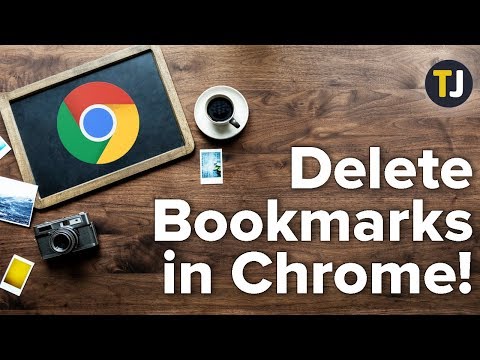Denna wikiHow lär dig hur du ansluter en ny e -postadress till ditt Yahoo -konto med en stationär webbläsare. Det är inte möjligt att ändra en befintlig e -postadress, men om du ansluter en annan brevlåda kan du skicka och ta emot meddelanden med någon av dina anslutna e -postadresser.
Steg

Steg 1. Öppna ditt Yahoo -e -postkonto i en webbläsare
Gå till Yahoos inloggningssida och logga in med ditt användarnamn och lösenord.

Steg 2. Klicka på kugghjulsikonen längst upp till höger
Du hittar den här knappen bredvid ditt namn i det övre högra hörnet av skärmen. Det kommer att öppna en rullgardinsmeny.

Steg 3. Klicka på Inställningar
Detta öppnar dina brevlådans inställningar i ett nytt popup-fönster.

Steg 4. Klicka på fliken Konton
Det finns på en meny till vänster i fönstret Inställningar.

Steg 5. Klicka på Lägg till en annan brevlåda under "E -postadresser
" Detta öppnar en lista med några populära, tillgängliga e -postklienter som du kan ansluta.

Steg 6. Välj den e -postklient du vill ansluta
Detta uppmanar dig att ange din e -postadress på nästa sida.

Steg 7. Ange den e -postadress du vill ansluta
Klicka på textrutan nedanför "E -postadress" och skriv din e -postadress här.
Detta måste vara ett befintligt e -postkonto. Om du inte redan har en andra e -postadress kan du snabbt skapa en ny

Steg 8. Klicka på Lägg till brevlåda
Detta uppmanar dig att logga in på din nya e -postadress och bekräfta ditt beslut att ansluta brevlådor.

Steg 9. Logga in på ditt e -postkonto
Ange din e-postadress och ditt lösenord i popup-fönstret för att verifiera ditt konto.

Steg 10. Klicka på knappen Tillåt
Detta ger Yahoo tillstånd att synkronisera innehållet i dina två e -postadresser.
Stegen här kan ändras beroende på e -postmeddelandet du ansluter. Följ stegen i popup-fönstret för att ge tillstånd till Yahoo

Steg 11. Klicka på Klar
Detta kommer att ansluta din sekundära e -postadress till din Yahoo postlåda. Du kan nu skicka meddelanden från denna e -postadress och se alla mottagna e -postmeddelanden i Yahoo.

Steg 12. Klicka på knappen Spara
Detta sparar din nya brevlåda och kontoinställningar.